エージェント
エージェントのインストールと構成
注記:
- Workspace Environment Management (WEM) エージェントをインフラストラクチャサーバーにインストールしないでください。
- WEM エージェントと管理コンソールを同じマシンにインストールしないでください。
- 管理コンソールからWEMのアプリケーションショートカットとしてCitrix StoreFront ストアに公開されているリソースを割り当てる場合は、管理コンソールとエージェントホストマシンにWindows向けCitrix Workspaceアプリがインストールされていることを確認してください。詳しくは、「システム要件」を参照してください。
手順 1: グループポリシーを構成する (オプション)
オプションで、エージェントグループポリシー管理用テンプレートを使用して、 エージェントのグループポリシーを構成するように選択できます 。 WEM インストールパッケージには、このテンプレートが含まれています。テンプレートファイルは、.admx ファイルと言語固有の.adml ファイルに分割されます。ドメインコントローラーでグループポリシーを構成することをお勧めします。
エージェント・ホスト構成ポリシーを追加するには、次の手順を実行します。
- WEM インストールパッケージに付属する Agent Group Policies フォルダを WEM ドメインコントローラにコピーします。
-
.admx ファイルを追加します。
- [ エージェントグループポリシー] > [ADMX ] フォルダに移動します。
- 2つのファイル(CitrixWorkspace Environment Management エージェントホスト構成.admxとCitrixBase.admx**)をコピーします。
-
<C:\Windows>\PolicyDefinitionsフォルダに移動して、ファイルを貼り付けます。
-
.adml ファイルを追加します。
- [ エージェントグループポリシー] > [ADMX] > [en-US] フォルダに移動します。
- 2つのファイル(CitrixWorkspace Environment Management エージェントホスト構成.admlとCitrixBase.adml**)をコピーします。
-
<C:\Windows>\PolicyDefinitions\en-USフォルダに移動して、ファイルを貼り付けます。
グループポリシー管理エディターを使用して 、次の設定で GPO を構成します。

インフラストラクチャサーバー。WEM インフラストラクチャサーバーのアドレス。インフラストラクチャサービスがインストールされているマシンの名前または IP アドレスを入力します。
エージェントサービスポート。エージェントがインフラストラクチャ・サーバに接続するポート。エージェントサービスポートは、インフラストラクチャサービスの構成時にエージェントサービスポートに対して構成したポートと同じである必要があります。指定しない場合、ポートはデフォルトで 8286 になります。
キャッシュされたデータ同期ポート。(Workspace Environment Management 1912 以降に適用可能。Workspace Environment Management 1909 以前のキャッシュ同期ポートを置き換えます 。)エージェントキャッシュ同期プロセスがインフラストラクチャサービスに接続し、エージェントキャッシュをインフラストラクチャサーバと同期させるポート。キャッシュされたデータ同期ポートは、インフラストラクチャサービスの構成中にキャッシュデータ同期ポート(WEM Infrastructure Service Configuration > Network Settings)に設定したポートと同じである必要があります。ポートのデフォルトは 8288 で、 CachedDataSyncPortコマンドライン引数に対応します。または、WEM エージェントのサイレントインストールでコマンドラインオプションを使用してポートを指定することもできます。例えば:
citrix_wem_agent_bundle.exe /quiet CachedDataSyncPort=9000
Citrix Cloud Connector。オンプレミスバージョンの WEM には適用されません。[未構成] の状態のままにします。
エージェントプロキシ構成。オンプレミスバージョンの WEM には適用されません。[未構成] の状態のままにします。
VuemAppCmd 余分な同期遅延です。Citrix Virtual Apps and Desktopsの公開リソースが開始されるまでにエージェントアプリケーションランチャー(VUEMAppCmd.exe)が待機する時間をミリ秒単位で指定します。これにより、必要なエージェントの作業が最初に完了します。推奨値は 100 ~ 200 です。デフォルト値は 0 です。
手順 2: エージェントをインストールする
重要:
.NET Framework はエージェントのインストール中に自動的にインストールできますが、エージェントをインストールする前に手動でインストールすることをお勧めします。そうしないと、エージェントのインストールを続行するにはマシンを再起動する必要があり、完了までに時間がかかることがあります。
Citrix Workspace Environment Management エージェントは 、ユーザー環境で実行できます。また、コマンドラインを使用してエージェントをインストールすることもできます。デフォルトでは、エージェントは、オペレーティングシステムに応じて、次のいずれかのフォルダにインストールされます。
- C:\Program Files (x86)\Citrix\Workspace Environment Management Agent (64-bit OS)
- C:\Program Files\ Citrix\Workspace Environment Management Agent (32-bit OS)
エージェントを対話形式でインストールするには、次の手順を実行します。
- マシンでCitrix Workspace Environment Management Agent.exe を実行します。
- [ライセンス契約条件に同意する] を選択し、[インストール] をクリックします。
-
「ようこそ」ページで、「 次へ」をクリックします。
注記:
[ようこそ] ページが表示されるまでに時間がかかる場合があります。この遅延は、必要なソフトウェアが不足しており、バックグラウンドでインストールされている場合に発生します。
-
「宛先フォルダー」ページで、「 次へ」をクリックします。
- デフォルトでは、宛先フォルダフィールドにはデフォルトのフォルダパスが自動的に入力されます。エージェントを別のフォルダーにインストールする場合は、[変更] をクリックしてフォルダーに移動し、[次へ] をクリックします。
- WEM エージェントを既にインストールしている場合、宛先フォルダフィールドに既存のインストールフォルダパスが自動的に入力されます。
-
[展開の種類] ページで、該当する展開の種類を選択し、[ 次へ] をクリックします。この場合は、[オンプレミス展開] を選択します。
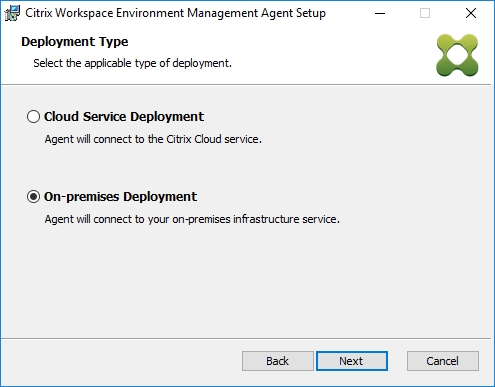
-
[インフラストラクチャサービスの構成] ページで、エージェントが接続するインフラストラクチャサービスを指定し、[ 次へ] をクリックします。
- 構成をスキップ。グループポリシーを使用して設定を既に構成している場合は、このオプションを選択します。
- インフラストラクチャサービスを構成します。インフラストラクチャサービスの FQDN または IP アドレスを入力して、インフラストラクチャサービスを構成できます。
- エージェントサービスポート。デフォルトでは、値は 8286 です。
- キャッシュされたデータ同期ポート。デフォルトでは、値は 8288 です。
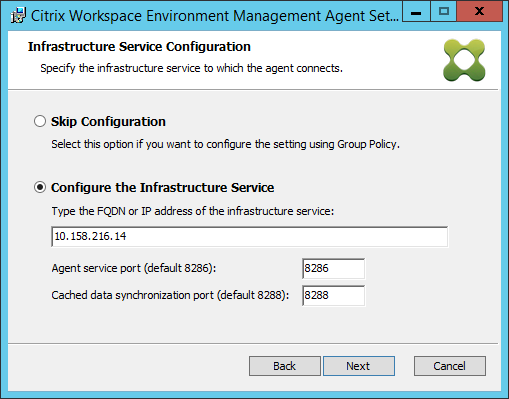
-
[詳細設定] ページで、エージェントの詳細設定を構成し、[ 次へ] をクリックします。
-
代替キャッシュの場所 (オプション)。エージェントキャッシュの代替場所を指定できます。[ 参照 ] をクリックして、該当するフォルダに移動します。または、レジストリを使用してこれを行うこともできます。そのためには、まず Citrix WEM エージェントホストサービスを停止し、次のレジストリキーを変更します。
HKEY_LOCAL_MACHINE\ SYSTEM\ currentControlSet\ コントロール\ Norskale\ エージェントホスト
名前:AgentCache 代替ロケーション
種類:REG_SZ
値:空
既定では、この値は空です。既定のフォルダは
<WEM agent installation folder path>\Local Databases Setです。必要に応じて、別のフォルダパスを指定してください。変更を有効にするには、Citrix WEMエージェントホストサービスを再起動します。変更が反映されると、 LocalAgentCache.db と LocalAgentDatabase.dbのファイルがフォルダーに表示されます。注意:
レジストリエディターの使用を誤ると、深刻な問題が発生する可能性があり、オペレーティングシステムの再インストールが必要になる場合もあります。レジストリエディターの誤用による障害に対して、Citrixでは一切責任を負いません。レジストリエディターは、お客様の責任と判断の範囲でご使用ください。また、レジストリファイルのバックアップを作成してから、レジストリを編集してください。
-
VUEMAppCmd による同期遅延の追加(オプション)。エージェントアプリケーションランチャー (VUEMAppCmd.exe) が公開リソースを開始する前に待機する時間を指定できます。この遅延を設定すると、必要なエージェント作業が最初に完了します。デフォルト値は 0 です。
注記:
追加の同期遅延間隔に入力する値は、0 以上の整数である必要があります。
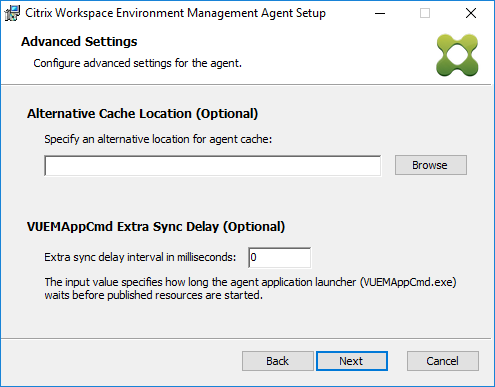
-
- [インストールの準備完了] ページで、[ インストール] をクリックします。
- [ 完了 ] をクリックして、インストールウィザードを終了します。
または、WEM エージェントのサイレントインストールを選択することもできます。これを行うには、次のコマンドラインを使用します。
"Citrix Workspace Environment Management Agent.exe" /quiet Cloud=0
ヒント:
- オンプレミスの WEM 展開で実行されているエージェントの場合は、
Cloud=0と入力します。WEM サービス展開で実行されているエージェントの場合は、Cloud=1と入力します。- ログファイルを参照して、エージェントのインストールのトラブルシューティングを行うこともできます。既定では、インストール中に発生したすべてのアクションを記録するログファイルは「%TEMP%」で作成されます。
/log log.txtコマンドを使用して、ログファイルを保存する特定の場所を指定できます。
コマンドラインオプションを使用して、カスタム引数を指定することもできます。これにより、インストールプロセス中にエージェントとシステム設定をカスタマイズできます。詳細については、「 知っておきましょう」を参照してください。
インストール後、 エージェントはCitrix WEMエージェントホストサービス (旧Norskaleエージェントホストサービス) およびCitrix WEMエージェントユーザーログオンサービスとして実行されます。エージェントはアカウント localSystemとして実行されます。このアカウントの変更はサポートされていません。このサービスには、 ローカルシステム権限としてログオンする必要があります 。
ステップ 3: マシンを再起動してインストールを完了する
前提条件と推奨事項
WEM エージェントが正常に動作するようにするには、次の前提条件と推奨事項に注意してください。
前提条件
次の要件が満たされていることを確認します。
-
Windows サービスシステムイベント通知サービスは 、起動時に自動的に開始されるように構成されています。
-
WEMエージェントサービスCitrix WEMエージェントホストサービスとCitrixWEMユーザーログオンサービスは 、起動時に自動的に開始するように構成されています。
-
エージェントキャッシュは、可能な限り、永続的な場所に常駐します。非永続キャッシュの場所を使用すると、潜在的なキャッシュ同期の問題、過剰なネットワークデータ使用量、パフォーマンスの問題が発生する可能性があります。
推奨事項
エージェントを正常に展開するには、このセクションの推奨事項に従ってください。
-
たとえば、ログオンスクリプトや起動スクリプトを使用して、 Citrix WEMエージェントホストサービスを手動で操作しないでください。 Citrix WEMエージェントホストサービスの停止や再起動などの操作により 、Netlogonサービスの動作が停止し、他のアプリケーションで問題が発生する可能性があります。
-
UI モードまたは CMD モードのエージェントを起動するには、ログオンスクリプトを使用しないでください。そうしないと、一部の機能が動作しない可能性があります。
エージェントの起動動作
-
Citrix WEMエージェントホストサービスは 、サービスの開始後に、グループポリシーを使用して構成されたCloud Connector設定を自動的にリロードします。
-
Citrix WEMエージェントユーザーログオンサービスは 、 最初のログオン時にエージェントホストサービスが開始されない場合、Citrix WEMエージェントホストサービスを自動的に開始します 。この動作により、ユーザー構成が適切に処理されます。
-
Citrix WEM Agent Host Service は、起動時に次のローカルデータベースファイルを自動的にチェックします。
LocalAgentCache.dbおよびLocalAgentDatabase.db。仮想マシンがプロビジョニングされ、ローカルデータベースファイルがベースイメージからのものである場合、データベースファイルは自動的にパージされます。 -
Citrix WEMエージェントホストサービスが起動すると 、エージェントのローカルキャッシュが最近更新されたことが自動的に検証されます。キャッシュが構成された 3 つ以上のキャッシュ同期時間間隔で更新されていない場合、キャッシュはただちに同期されます。たとえば、デフォルトのエージェントキャッシュの同期間隔が 30 分であるとします。キャッシュが過去60分間に更新されなかった場合は、 Citrix WEMエージェントホストサービスの開始直後に同期されます 。
-
インストール中、WEM エージェントインストーラは、Windows サービスシステムイベント通知サービスを自動的に開始するように構成します 。
-
WEM エージェントインストーラは、WEM エージェントのアップグレードが完了した後、Netlogon サービスを自動的に開始します。
エージェント・キャッシュ・ユーティリティ・オプション
Citrix WEMエージェントホストサービスは 、更新とキャッシュ同期の設定を自動的に処理します。エージェントキャッシュユーティリティは、設定をすぐに更新してキャッシュを同期する必要があるシナリオでのみ使用します。
コマンドラインを使用して、エージェントインストールフォルダで AgentCacheUtility.exe を実行します。実行可能ファイルは、次のコマンドライン引数を受け入れます。
-
-help: 許可される引数のリストを表示します。 -
-RefreshCacheまたは-r:キャッシュビルドまたは更新をトリガーします。 -
-RefreshSettingsまたは-S:エージェントホストの設定を更新します。 -
-Reinitializeまたは-I:-RefreshCacheオプションと一緒に使用すると、エージェントキャッシュを再初期化します。
コマンドラインの使用方法の詳細については、次の例を参照してください。
- エージェントホスト設定のリフレッシュ:
AgentCacheUtility.exe -RefreshSettings
- エージェントホスト設定とエージェントキャッシュを同時に更新する:
AgentCacheUtility.exe -RefreshSettings -RefreshCache
- エージェントキャッシュを再初期化します。
AgentCacheUtility.exe -RefreshCache -Reinitialize
ヒント
エージェント実行可能ファイルは、「エージェント設定」および「システム設定」セクションで説明されているカスタム引数を受け入れます。
エージェントの設定
WEM エージェントの設定には、次のものがあります。
-
AgentLocation。エージェントのインストール場所を指定できます。有効なフォルダパスを指定します。
-
AgentCacheLocation。エージェントキャッシュの代替場所を指定できます。構成されている場合、エージェントローカルキャッシュファイルは、エージェントインストールフォルダーではなく、指定された場所に保存されます。
-
AgentCacheSyncPort。エージェントキャッシュ同期プロセスがインフラストラクチャサービスに接続し、エージェントキャッシュをインフラストラクチャサーバと同期させるポートを指定できます。
-
エージェントサービスポート。エージェントがインフラストラクチャサーバに接続するポートを指定できます。
-
Infrastructure Server。インフラストラクチャサービスが実行されているインフラストラクチャサーバーの FQDN または IP アドレスを指定できます。
-
VUEMAppCmdDelay。エージェントアプリケーションランチャー(VUEMAppCmd.exe)がCitrix Virtual Apps and Desktopsの公開リソースを開始する前に待機する時間を指定できます。デフォルト値は 0 (ミリ秒) です。追加の同期遅延間隔に入力する値は、0 以上の整数である必要があります。
次のことに注意してください:
-
コマンドラインを使用して設定を構成する場合、WEM エージェントインストーラは構成された設定を使用します。
-
コマンドラインで設定を行わず、以前に構成された設定がある場合、インストーラーは以前に構成された設定を使用します。
-
コマンドラインで設定を行わず、以前に構成された設定がない場合、インストーラーは既定の設定を使用します。
システム設定
エージェントホストマシンに関連付けられているシステム設定には、次のものがあります。
-
GpNetworkStartTimeoutPolicyValue。インストール中に作成された GPNetworkStartTimeoutPolicyValue レジストリキーの値を秒単位で構成できます。この引数は、ログオン時のポリシー処理中に、グループポリシーがネットワーク可用性通知を待機する時間を指定します。引数は、1 (最小) から 600 (最大) の範囲の任意の整数を受け入れます。デフォルトでは、この値は 120 です。
-
syncForegroundPolicy。エージェントのインストール時に SyncForegroundPolicy レジストリ値を構成できます。このポリシー設定は、グループポリシー処理が同期かどうかを決定します。受け入れられる値:0、1 値が設定されていない場合、または値を0に設定すると、Citrix WEMエージェントユーザーログオンサービスはログオンを遅延せず、ユーザーのグループポリシー設定はバックグラウンドで処理されます。値を 1 に設定すると、ユーザーのグループポリシー設定の処理が完了するまで、Citrix WEM Agentユーザーログオンサービスはログオンを遅らせます。デフォルトでは、値はインストール中に変更されません。
重要:
グループポリシー設定がバックグラウンドで処理される場合、すべてのポリシー設定が処理される前に Windows シェル (Windows エクスプローラ) が起動することがあります。そのため、一部の設定は、ユーザーが初めてログオンしたときに有効にならない場合があります。ユーザーが初めてログオンしたときにすべてのポリシー設定を処理する場合は、値を 1 に設定します。
-
WaitForNetwork。インストール時に作成された WaitForNetwork レジストリキーの値を秒単位で構成できます。この引数は、ネットワークが完全に初期化されて利用可能になるまで、エージェントホストが待機する時間を指定します。引数は、0 (最小) から 300 (最大) の範囲の任意の整数を受け入れます。デフォルトでは、この値は 30 です。
前の 3 つのキーを使用すると、Windows ログオン画面が表示される前に WEM エージェントサービスが開始されます。3つのキーはすべて、 インストール中にHKEY_LOCAL_MACHINE\ SOFTWARE\ Microsoft\ Windows NT\ CurrentVersion\ Winlogonの下に作成されます 。また、これらのキーは、ログオン前にユーザー環境がインフラストラクチャサーバーアドレス GPO を受信することを確認します。Active Directory またはドメインコントローラーサーバーの応答が遅いネットワーク環境では、ログオン画面が表示されるまでの処理時間が長くなることがあります。影響を与えるには、 gpNetworkStartTimeOutPolicyValue キーの値を最低 30 に設定することをお勧めします。
-
ServicesPipeTimeout。ServiceSpipeTimeout レジストリキーの値を設定できます。キーは、インストール中に HKEY_LOCAL_MACHINE\ SYSTEM\ CurrentControlSet\ Control\ Controlの下に作成されます。このレジストリキーは、サービスコントロールマネージャーが WEM エージェントサービスの状態に関するレポートを許可する前に遅延を追加します。この遅延により、ネットワークが初期化される前にエージェントサービスを起動しないようにすることで、エージェントが失敗するのを防ぎます。この引数は、ミリ秒単位の任意の値を受け入れます。指定しない場合、デフォルト値の 60000(60 秒)が使用されます。
注記:
コマンドラインを使用して上記の設定を構成しない場合、WEM エージェントインストーラーはインストール中にそれらを処理しません。
例
次のコマンドライン形式を使用して設定を構成できます。
"Citrix Workspace Environment Management Agent.exe" <key=value>
例えば:
- WEM エージェントのサイレントインストールまたはアップグレードを選択する
"Citrix Workspace Environment Management Agent.exe" /quiet Cloud=0
- ユーザーログオンネットワークの待機時間を 60 秒に設定する
"Citrix Workspace Environment Management Agent.exe" WaitForNetwork=60